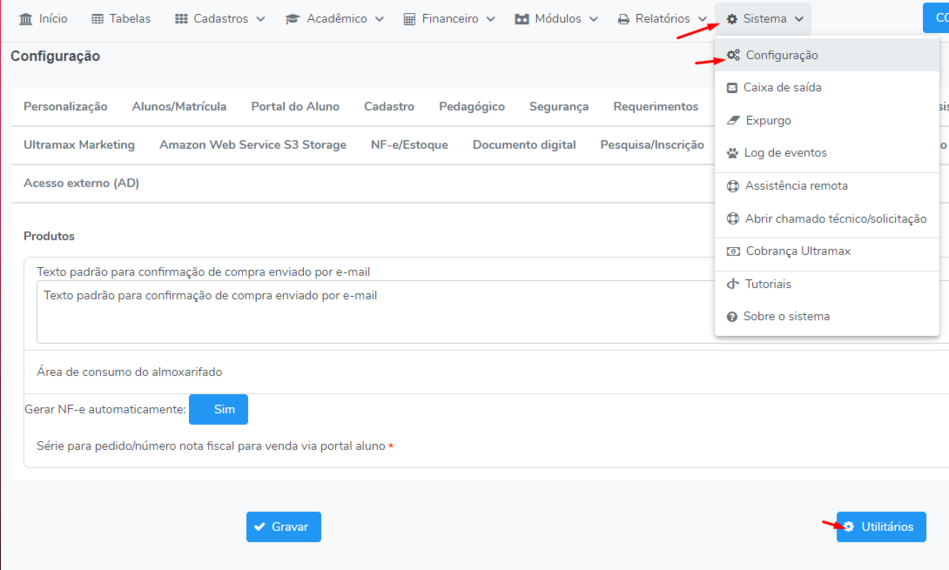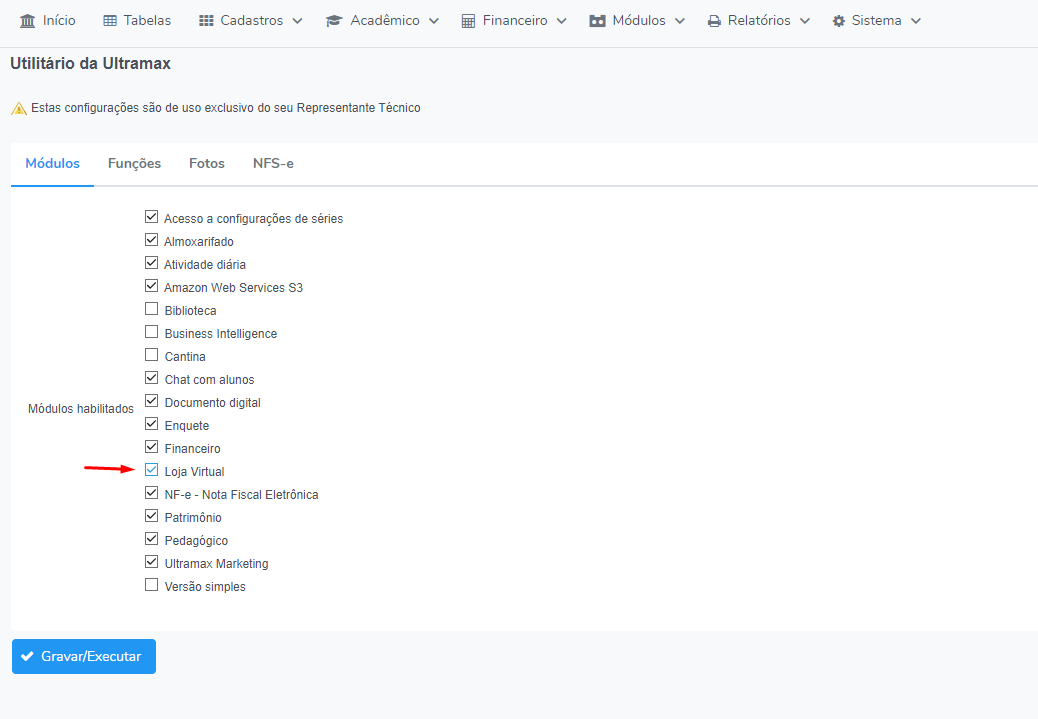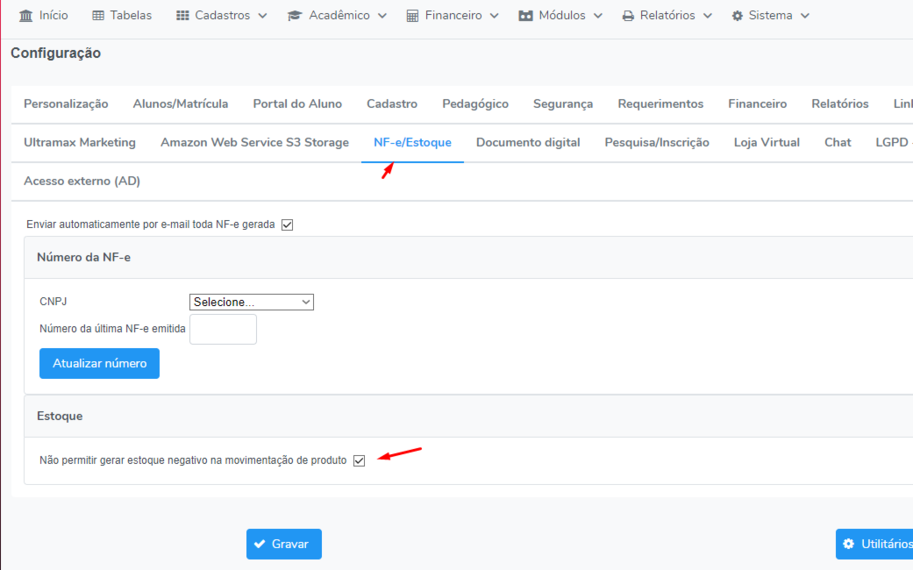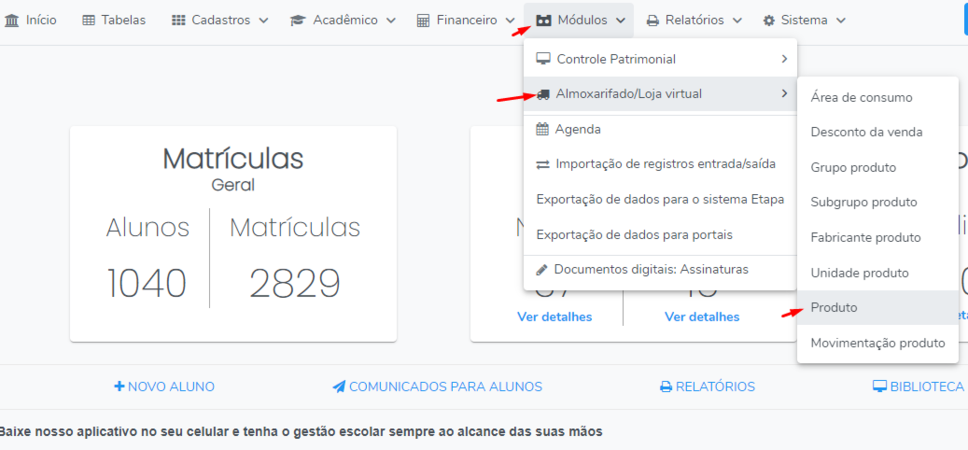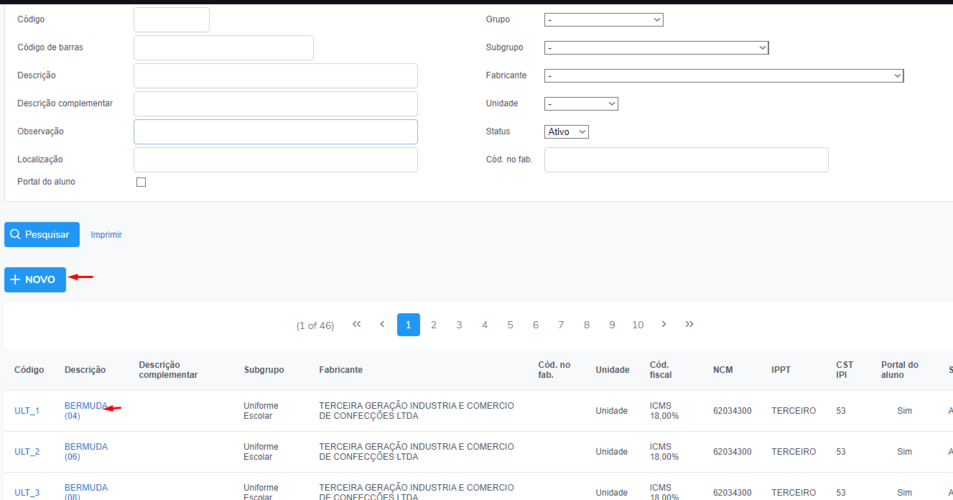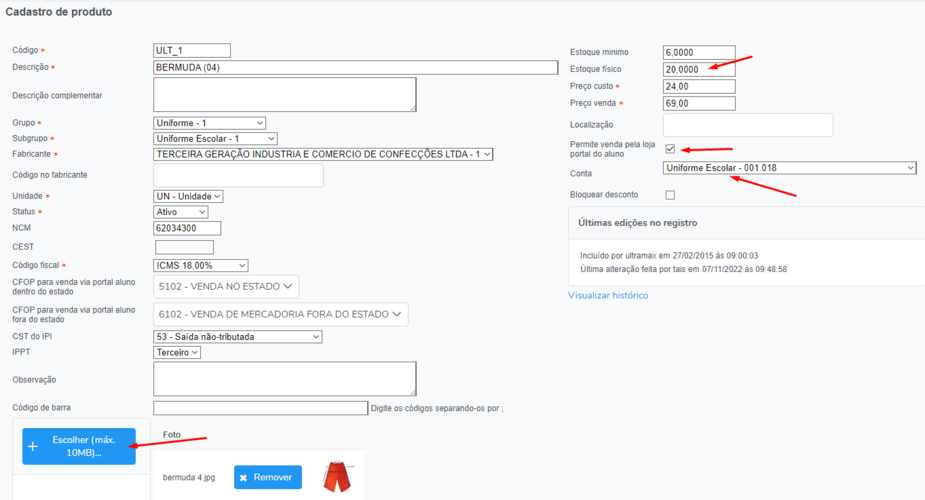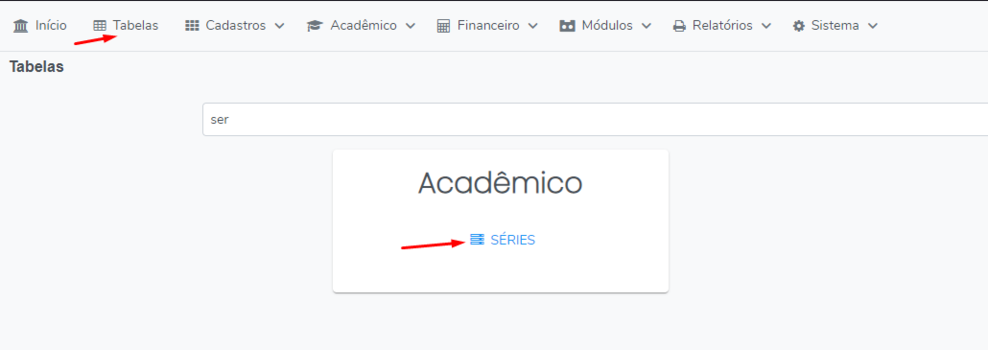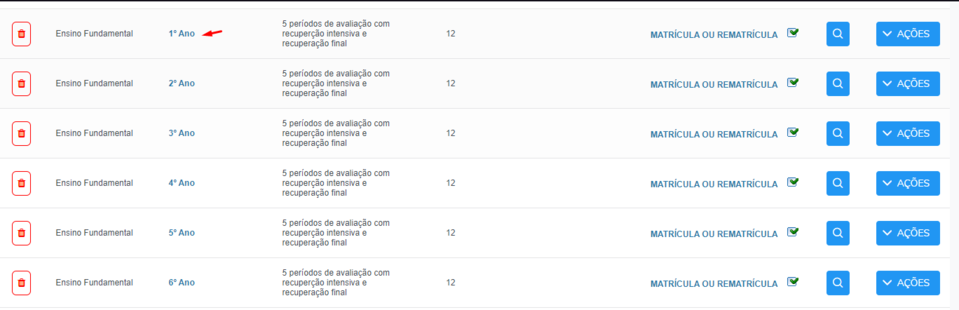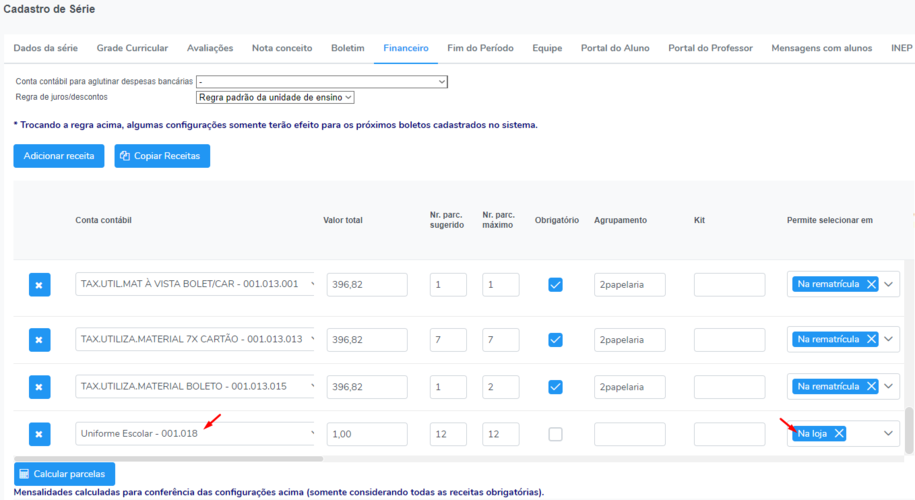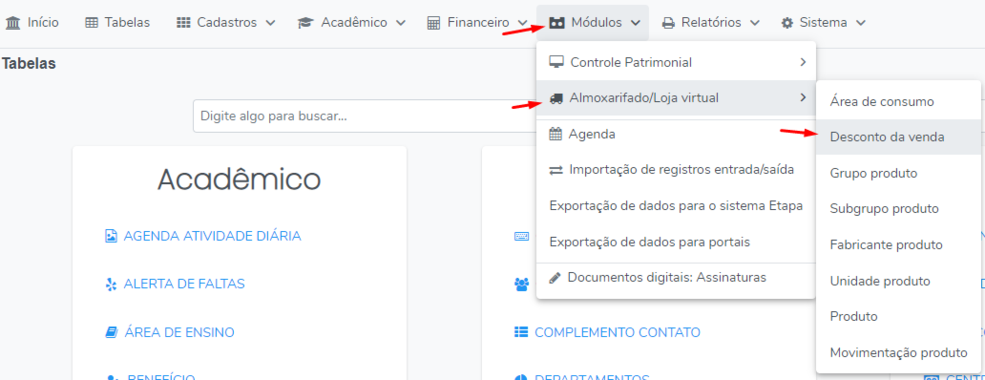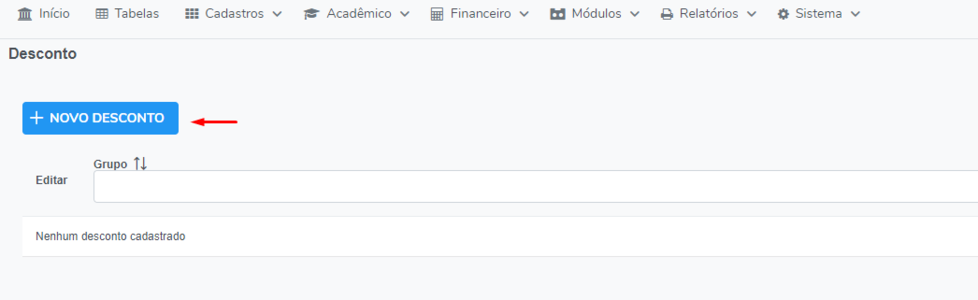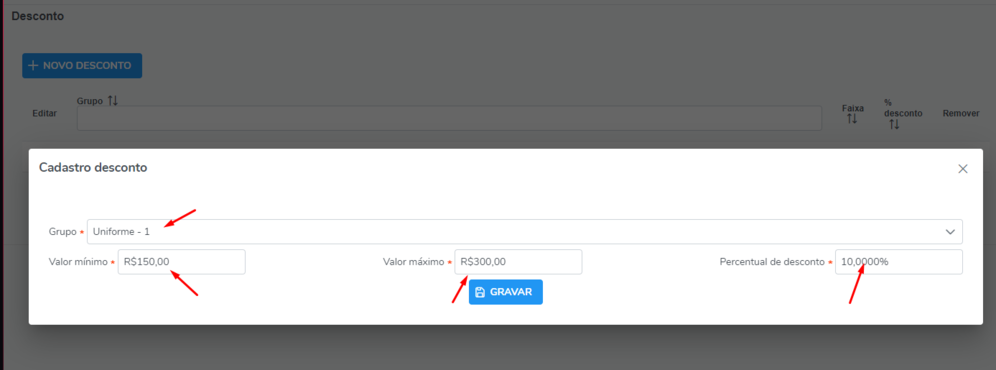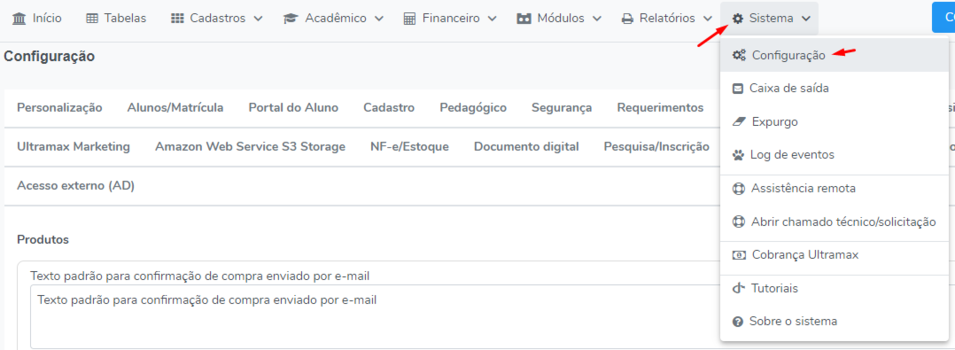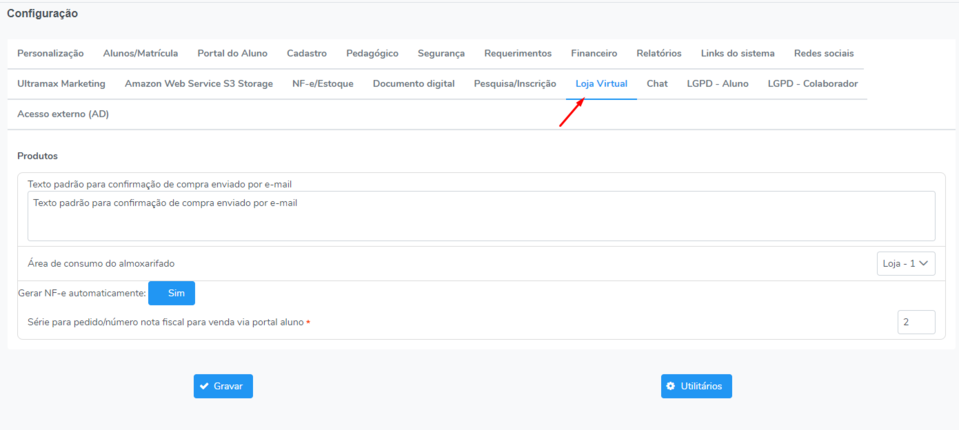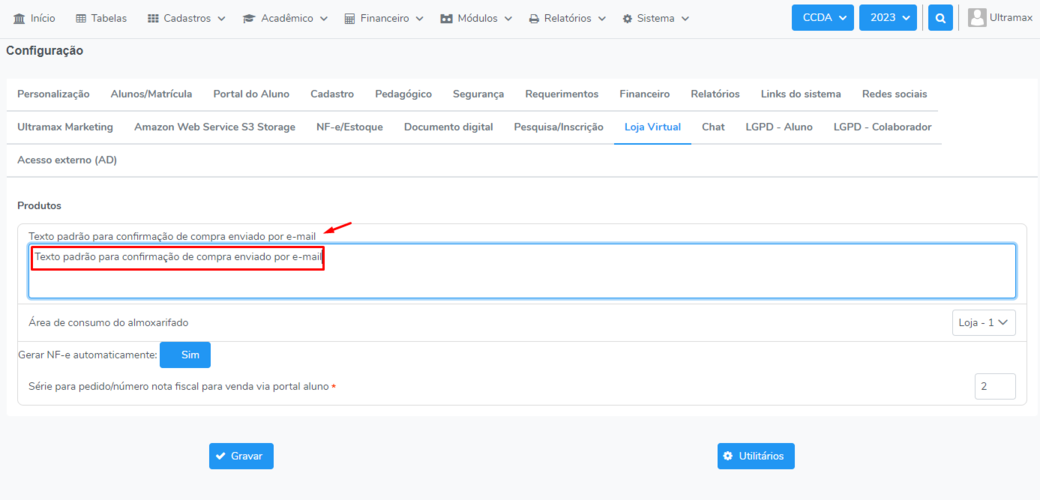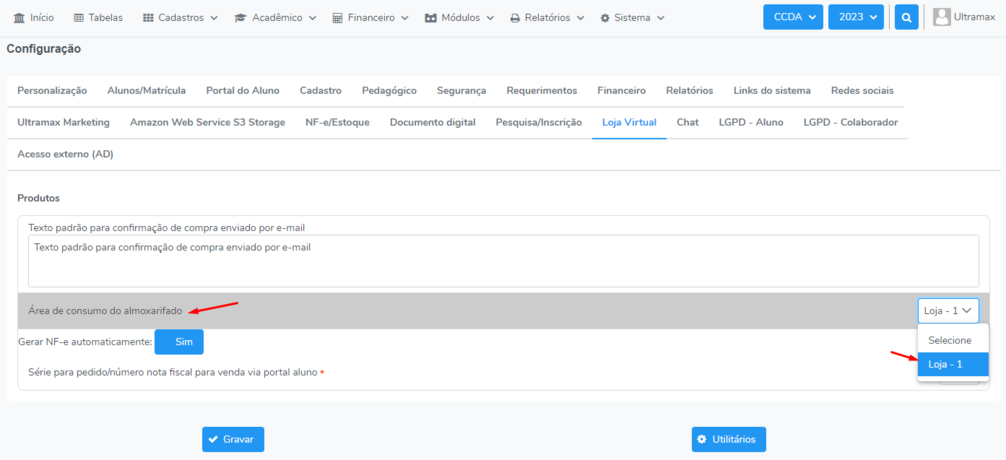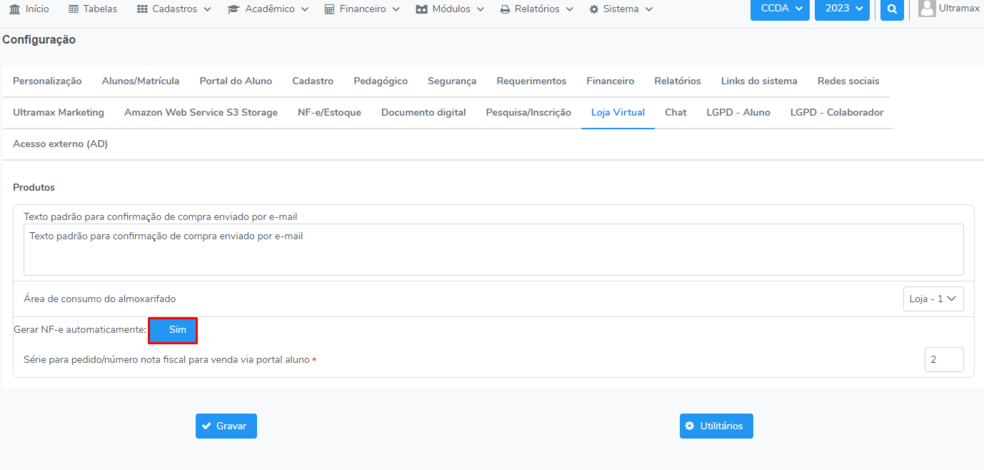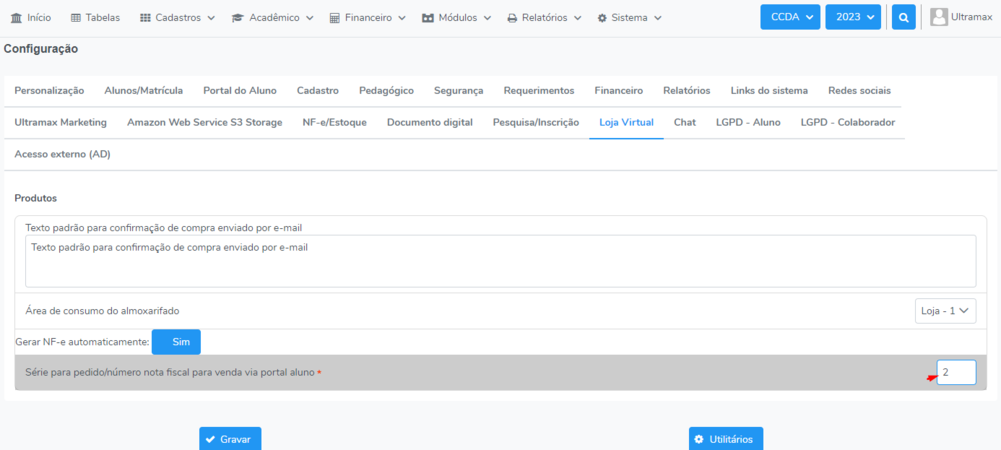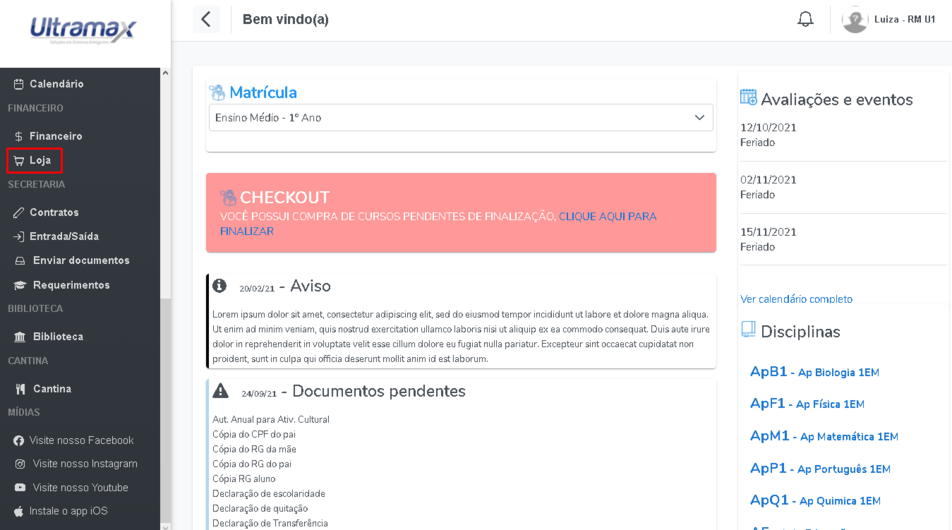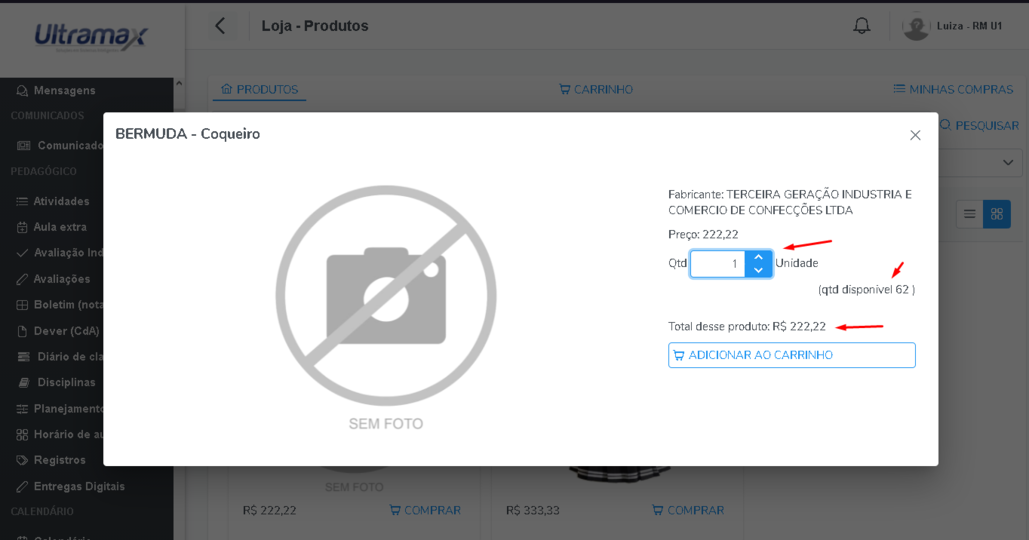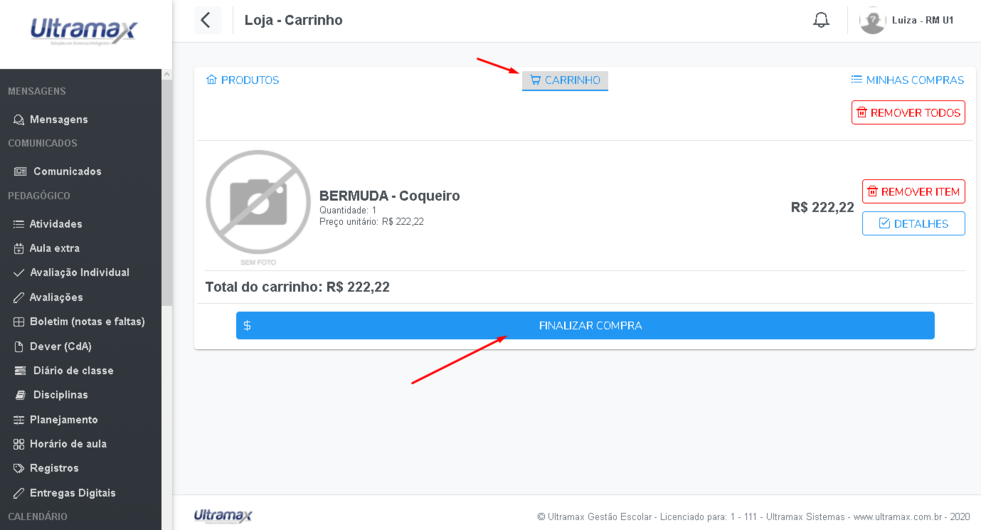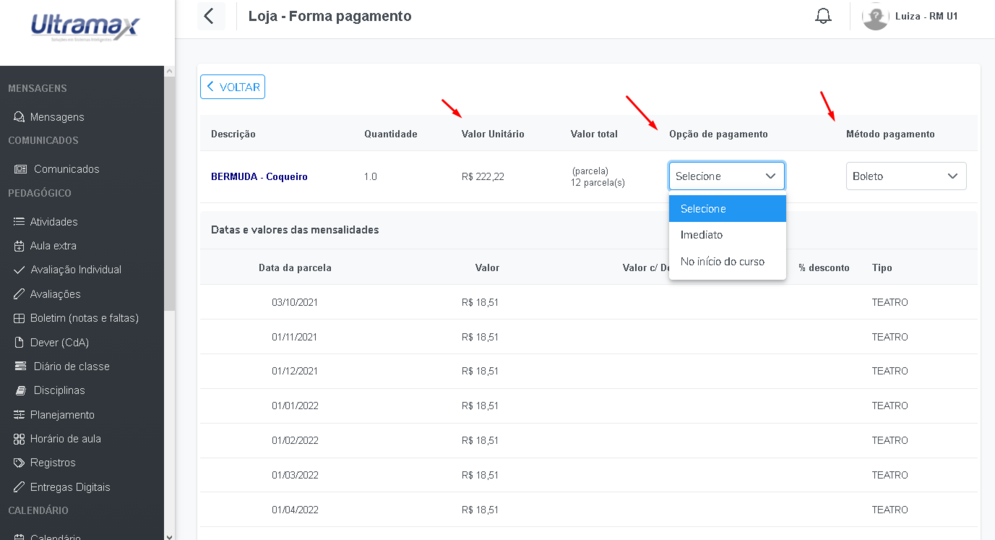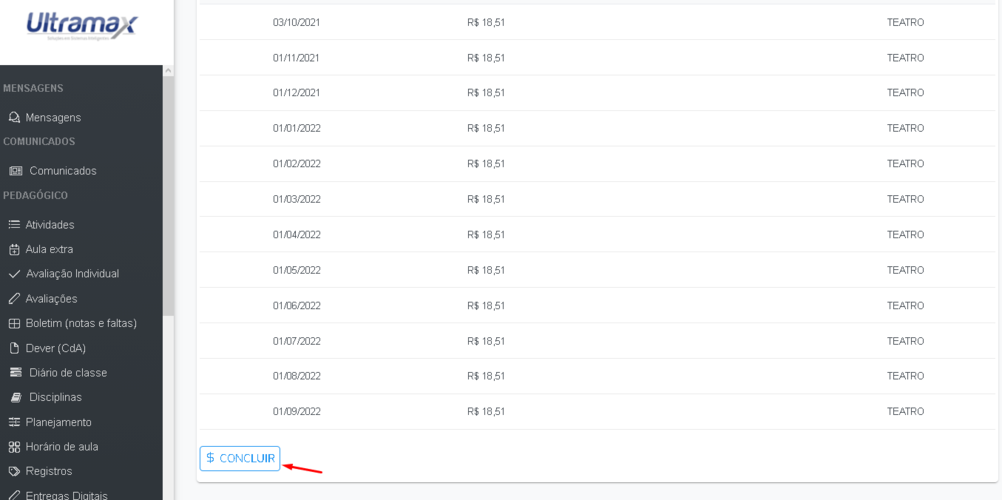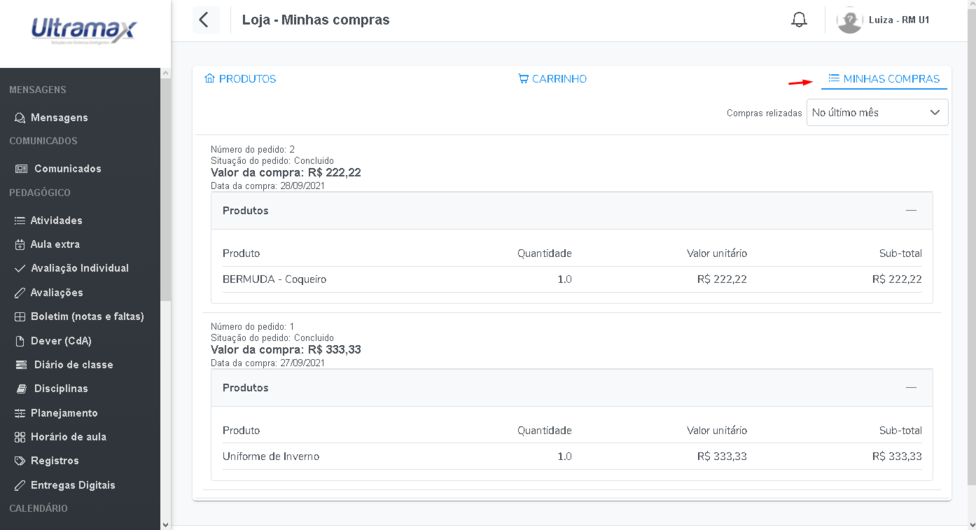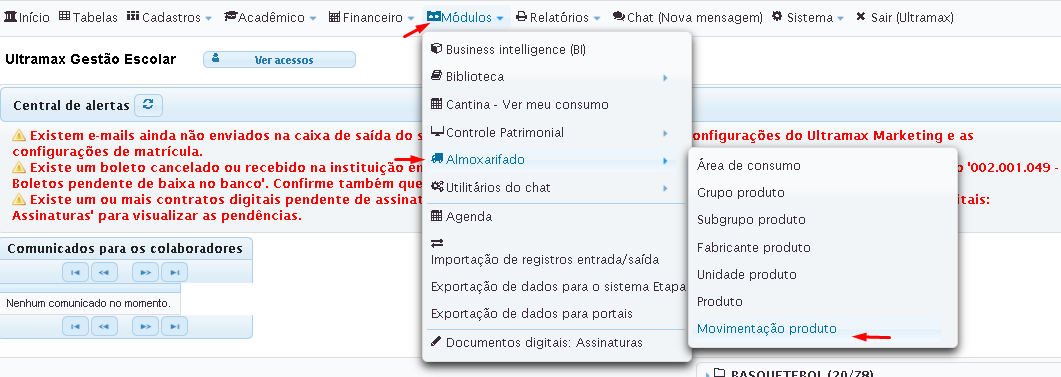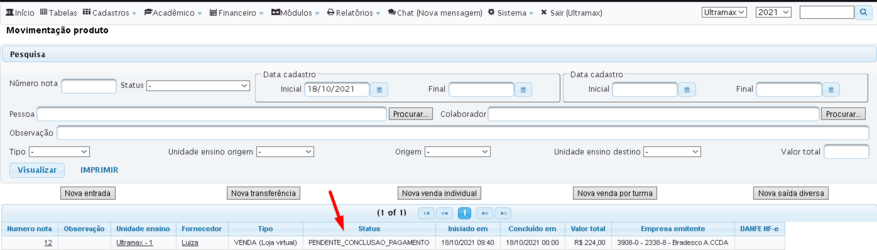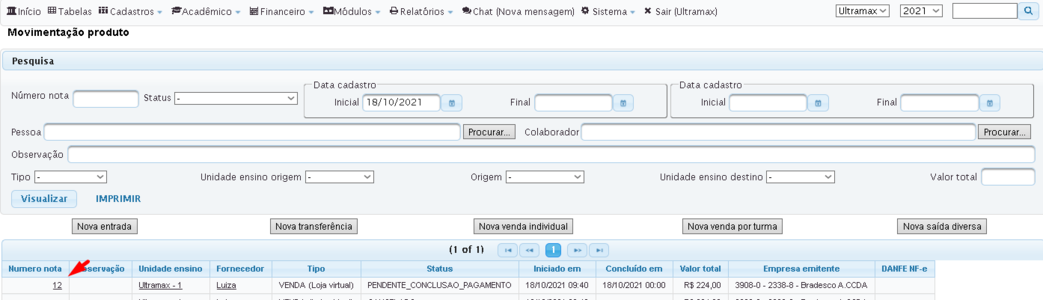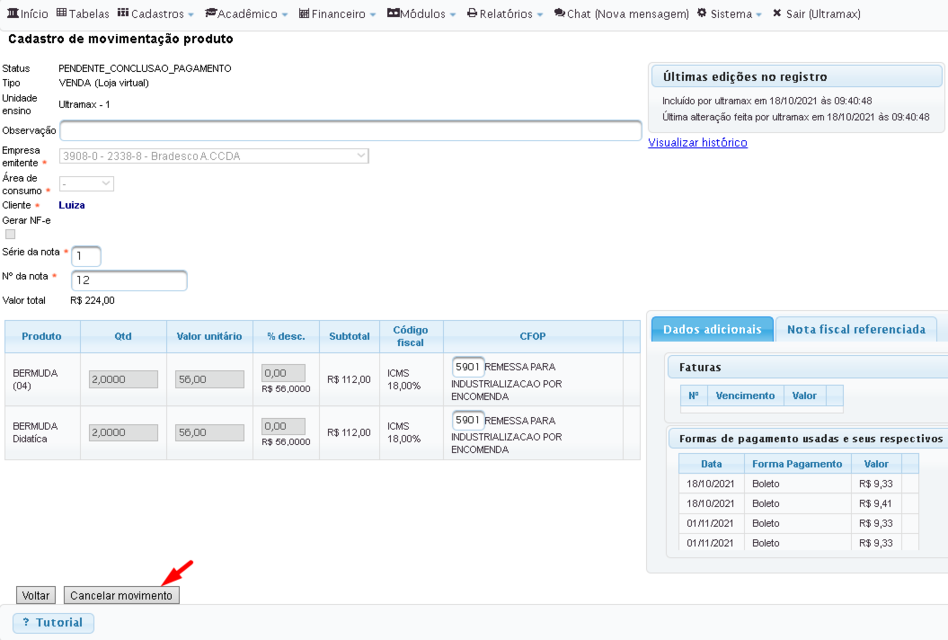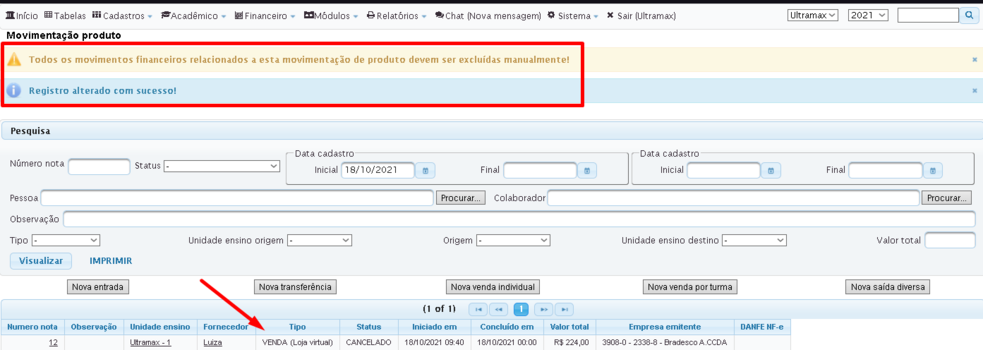Gestão Escolar - Loja virtual - Como usar
Introdução
O Módulo de Loja virtual pode ser usado para a venda de produtos diversos da instituição, como Materiais Didáticos, Apostilas, Uniforme e etc.
OBS: Para utilizar o módulo é necessário utilizar o módulo de almoxarifado para controlar o estoque dos produtos.
Ativando o Módulo(Suporte Ultramax)
Acesse o Sistema > Configuração
Acesse Utilitários Marque a Loja Virtual e clique em Gravar/Executar (confirme se a instituição já aderiu ao módulo antes da ativação)
Caso controle estoque e queira vender somente produtos que tenham estoque na loja virtual
Acesse a aba Sistema > Configuração > NF-e /Estoque e marque a opção "Não permitir gerar estoque negativo na movimentação do produto"
E clique em Gravar
Configuração inicial (Escola)
Ativando no módulo de Almoxarifado os produtos disponíveis na Loja
Para venda de produtos na loja virtual é necessário ter o produtos cadastrado no módulo de almoxarifado, também é necessário que ele possua estoque positivo e que esteja habilitado para a venda online.
Acesse o Menu Módulos > Almoxarifado > Produto
Na tela a seguir cadastre os produtos que deseja vender na loja online, caso já possuam cadastro você pode somente alterar os já cadastrados.
No cadastro do produto lembre de conferir se ele possui Estoque Físico
Marque a opção Permite venda pela loja portal do aluno para liberar a venda desse produto na Loja Virtual
Marque também a conta contábil referente a esse produto
Lembrando também que nessa tela você pode Escolher a Foto do produtos que será exibida na Loja Virtual
O preço de venda também será utilizado o valor cadastrado aqui no cadastro do produto, então confira se está correto.
Para concluir as alterações clique em Alterar , faça o mesmo processo em todos os produtos que vão disponibilizar para venda.
Configurando o plano de pagamento do produtos nas séries
Para o funcionamento da loja é necessário configurar nas séries os planos de pagamento dos itens da loja para cada séries, dessa forma cada série pode ter regras diferentes de agrupamento ou conta corrente, porem o valor utilizado é o valor cadastrado no cadastro do produto mesmo no módulo de almoxarifado.
Acesse o menu Tabelas > Séries
Clique na série que deseja configurar
Na aba Financeiro configure o plano de pagamento do item que cadastrou para essa série
OBS IMPORTANTE: Todas as configurações financeiros são aplicadas ao valor, como desconto, regras diferenciadas e etc, para entender melhor sobre as configurações dessa tela veja o vídeo Ultramax Gestão Escolar - Como configurar plano de pagamento
Nessa tela é importante lembrar de marcar a configuração Permite Selecionar em "Na Loja"
Desconto da Venda
Também é possível cadastrar valores para desconto automática para aplicar nas vendas da loja
Acesse o Menu Módulos > Desconto da Venda
Caso queira cadastrar um desconto clique em Novo Desconto
Selecione o Grupo para qual o desconto vai valer
Cadastre um alcance de desconto dentre um valor mínimo e valor máximo
O desconto será aplicado caso a compra na loja esteja entre esse valor.
digite a % de desconto que será aplicada.
Clique em Gravar para salvar o desconto.
Personalizando as configuração da Loja Virtual
Na aba Sistema > Configuração > Aba Loja Virtual
Configure o Texto padrão para confirmação de compra
Esse texto é enviado para o cliente por e-mail após a confirmação da compra.
Selecione qual Área de consumo do almoxarifado é a referente a loja
Marque a opção Gerar NF-e automaticamente caso emitam NF-e para movimentações da loja (Necessário ter contratado o módulo de emissão de nf-e)
Selecione também o numero de série de nf-e utilizado para emissão de nf-e da loja (Necessário ter contratado o módulo de emissão de nf-e)
Após realizadas as alterações conforme utilizam clique em Gravar para salvar.
Visualização no Portal do Aluno
No portal do aluno ficará disponível o botão Loja
Na loja clicando sobre o produtos você consegue adiciona-lo ao seu carrinho, também é exibida a quantidade disponível em estoque e a venda somente é liberado caso o estoque esteja disponível.
Após adicionar o produto basta clicar no Carrinho para visualiza-lo, aqui é possível remover produtos do carrinho, e também Finalizar a Compra
Na tela da finalização da compra será exibido o valor do produto configurado no módulo de almoxarifado, e também as formas de pagamentos disponíveis que foram configuradas nas séries.
Para finalizar basta clicar em concluir
É possível consultar as compras antigas no menu Loja > Minhas Compras
Movimentação de produto gerada no almoxarifado
Quando o aluno realiza uma compra na Loja será gerada uma movimentação no módulo de almoxarifado, essa movimentação já deduz o estoque do produto.
No menu Módulos> Almoxarifado > Movimentação produto
Nessa tela ficará pendente aguardando a conclusão do pagamento do pedido que o aluno realizou.
OBS IMPORTANTE: Esse pagamento é processado através de um serviço que roda no sistema a cada 3 horas, portanto caso o boleto esteja pago mas ainda não apareça como pago aguardando esse processo rodar.
Como cancelar uma venda (Escola)
Para cancelar uma venda acesse Módulos> Almoxarifado > Movimentação produto
Na tela abaixo localize a movimentação que deseja cancelar e clique sobre o numero da nota.
Na tela abaixo clique no botão Cancelar movimento
a movimentação será cancelada e os produtos voltarão para o estoque.
OBS: Lembre-se de cancelar também os boletos no financeiro do aluno